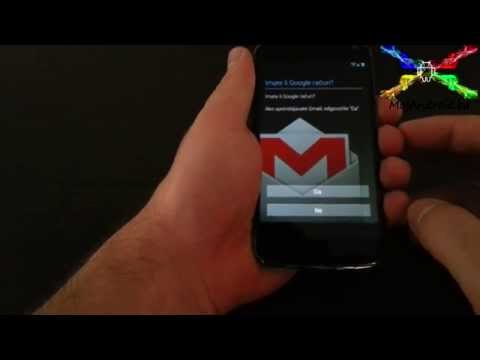
Vsebina
- faze
- 1. način Namestite Android na standardni pametni telefon
- 2. način Namestite Android OS 4.4 Kitkat na Galaxy Tab 2.7.0.
Android je danes eden najbolj priljubljenih operacijskih sistemov. Če ga želite namestiti na svoj pametni telefon ali tablični računalnik, vam lahko ta članek daje navodila, kako se morate držati. Primer razvitega primera je Kitkat različice 4.4.2 in bo nameščen na Samsung Galaxy S4.
faze
1. način Namestite Android na standardni pametni telefon
-

Prepričajte se, da je baterija dovolj napolnjena. -

Omogoči odpravljanje napak USB. -

Prenesite glavno datoteko vdelane programske opreme in "Odin v. 3.07. » -

Nastavite telefon za način prenosa. Če želite to narediti, istočasno pritisnite naslednje tipke: spodnja glasnost, domači gumb in gumb za vžig.- Če se prikaže opozorilo, pritisnite tipko za povečanje glasnosti.
-

Začni Odin v. 3.07. -

Zaženite datoteko EXE kot skrbnik. -

Povežite svoj Samsung S4 z računalnikom prek kabla USB.- ID polja: COM mora postati modra.
-

Sledite tem navodilom s programom Odin:- izberite "PDA" in datoteko ".tar.md5. Na poti do datoteke
- izberite "Telefon" in modem na poti datoteke,
- izberite "CSC" in datoteko SCC na poti datoteke,
- izberite "PIT" in datoteko PIT na poti datoteke.
-

Preverite možnost samodejnega ponovnega zagona. Pomembno je, da ne izberete možnosti distribucije. -

Pritisnite gumb "Start", da začnete postopek namestitve. - Znova zaženite telefon, da začnete uporabljati KitKat 4.4.2.
2. način Namestite Android OS 4.4 Kitkat na Galaxy Tab 2.7.0.
- Prepričajte se, da je baterija dovolj napolnjena.
- Preverite številko različice. Pomembno je, da ima tablični računalnik pravilno številko različice. Če želite preveriti te podatke, izberite ikono "Nastavitve" in izberite možnost "O tabličnem računalniku".
- Prenesite obnovitev CVM in Odin 3 v1.85_3.
- Zip namestite in namestite Odin v računalnik.
- Odprite Odin v računalniku. Nato izklopite svoj Galaxy Tab 2.
- Uporabite nekaj tipk. Pritisnite in držite naslednjih gumbov 10 sekund: spodnja glasnost, domači gumb in gumb za vžig.
- Tablico povežite z računalnikom.
- Ko Odin prepozna tablični računalnik, se v zgornjem levem kotu prikaže polje ID: COM (rumene barve).
- Kliknite "PDA". Poiščite datoteko MCG, v telefonu mora imeti isto številko različice.
- Označite možnost »Samodejni ponovni zagon«.
- Znova zaženite tablični računalnik. Če želite to narediti, istočasno pritisnite naslednje tipke: zgornja glasnost, domači gumb in gumb za vžig.
- Varnostno kopirajte vse podatke. Ko je ponovni zagon končan, naredite varnostno kopijo.
- Izbrišite vse podatke ali opravite ponastavitev. Izberite možnost "Napredno", izberite možnost "Počisti predpomnilnik" in izberite "Predpomnilnik Dalvik".
- Izberite "Namestite ZIP" za kartico SD. Nato izberite datoteko ZIP v notranjem pomnilniku naprave.
- Poiščite in izberite Android 4.4 ROM.
- Ponovite to dejanje z datoteko "GAPPS"
- Znova zaženite tablični računalnik.
- Konec namestitve sistema Kitkat različice 4.4 Androida.